
Το Instagram έχει βγάλει ένα φύλλο από το βιβλίο του Snapchat και πρόσθεσε ένα χαρακτηριστικό Story που εξαφανίστηκε. Τώρα, εκτός από την ανάρτηση κανονικών εικόνων στο Instagram, οι χρήστες μπορούν να μοιραστούν τι συμβαίνει αυτή τη στιγμή. Κάθε εικόνα που δημοσιεύεται σε μια ιστορία παραμένει ζωντανή για 24 ώρες. Μετά από αυτό, έχει φύγει.
ΣΧΕΤΙΖΟΜΑΙ ΜΕ: Τι είναι το Snapchat;
Η ιστορία του Instagram είναι ένας πολύ καλός τρόπος για να μοιραστείτε συμβάντα καθώς συμβαίνουν χωρίς να φράξετε την προσεκτικά επιμελημένη τροφοδοσία σας με δεκάδες φωτογραφίες. Οι φίλοι και οι οπαδοί σας μπορεί να ενδιαφέρονται να δουν τι συμβαίνει στη ζωή σας ή να δείτε πίσω από το παρασκήνιο αυτό που εργάζεστε, αλλά πιθανότατα θέλουν να μπορούν να επιλέξουν και όχι να εμφανίζονται μόνο στη ροή τους . Είναι μέρος της κίνησης του Instagram να είναι ένα πληρέστερο κοινωνικό δίκτυο, και όχι απλώς ένα μέρος για όμορφες φωτογραφίες.
Ας δούμε πώς να το χρησιμοποιήσουμε.
Πώς να δείτε τις ιστορίες των φίλων σας
Στην κορυφή της ροής Instagram, υπάρχουν μικροί κύκλοι με τα άτομα που παρακολουθείτε τις Ιστορίες. Το Instagram τακτοποιεί χρησιμοποιώντας έναν αλγόριθμο, ώστε τα άτομα με τα οποία αλληλεπιδράτε περισσότερο να εμφανίζονται πρώτα.

Για να δείτε την ιστορία ενός ατόμου, πατήστε στο εικονίδιο του. Αυτό θα αναδείξει την ιστορία τους. Θα μοιάζει κάπως έτσι.

Η γραμμή στο επάνω μέρος της οθόνης μετράει το χρονικό διάστημα που απομένει από αυτό το στοιχείο. Πατήστε Αποστολή μηνύματος, για να τους στείλετε μια Άμεση απάντηση. Πατήστε τις τρεις κουκκίδες κάτω δεξιά, για να λάβετε την επιλογή αναφοράς της εικόνας στο Instagram εάν είναι προσβλητική.
Σύρετε προς τα δεξιά για να επιστρέψετε στην ιστορία του προηγούμενου λογαριασμού. Σύρετε προς τα αριστερά για να μεταβείτε στην ιστορία του επόμενου λογαριασμού.

Πατήστε στην αριστερή πλευρά της οθόνης για να επιστρέψετε στην προηγούμενη εικόνα στην ιστορία του ίδιου λογαριασμού. Πατήστε στη δεξιά πλευρά της οθόνης για να προχωρήσετε στην επόμενη εικόνα στην ιστορία του λογαριασμού.
Πατήστε το μικρό X ή σύρετε προς τα πάνω για έξοδο από το Stories.
Όταν ολοκληρώσετε την παρακολούθηση της Ιστορίας ενός ατόμου, το Instagram θα σας μεταφέρει αυτόματα στο επόμενο άτομο.
Πώς να δημοσιεύσετε τη δική σας ιστορία στο Instagram
Για να δημοσιεύσετε μια εικόνα στη δική σας Ιστορία, πατήστε το εικονίδιο Κάμερα στην επάνω αριστερή γωνία της οθόνης ή σύρετε προς τα δεξιά.

Αυτό θα σας μεταφέρει στην κάμερα του Instagram.

Υπάρχουν τέσσερις διαφορετικές λειτουργίες: Normal, Boomerang, Hands Free και Live.
Για να τραβήξετε μια φωτογραφία στο Normal, απλώς πατήστε το κουμπί κύκλου. Για να τραβήξετε ένα σύντομο βίντεο, κρατήστε πατημένο το κουμπί κύκλου προς τα κάτω.
Το Boomerang είναι μια περίεργη λειτουργία που τραβάει σοβαρά τις φωτογραφίες και στη συνέχεια τις συνδυάζει σε ένα σύντομο βίντεο. Το catch είναι ότι αντί να βγαίνει, παίζει κανονικά και έπειτα αναπαράγεται ξανά αντίστροφα. Μπορείτε να δείτε ένα παράδειγμα στο GIF παρακάτω.

Στη λειτουργία Hands Free, πατήστε τον κύκλο για να ξεκινήσετε την εγγραφή βίντεο και πατήστε ξανά για διακοπή. Σε αντίθεση με την Κανονική λειτουργία, δεν χρειάζεται να κρατάτε πατημένο το κουμπί.
Η ζωντανή λειτουργία σάς επιτρέπει να μεταδίδετε ένα ζωντανό βίντεο στους οπαδούς σας. Μόλις σταματήσετε τη μετάδοση, το βίντεο θα φύγει.
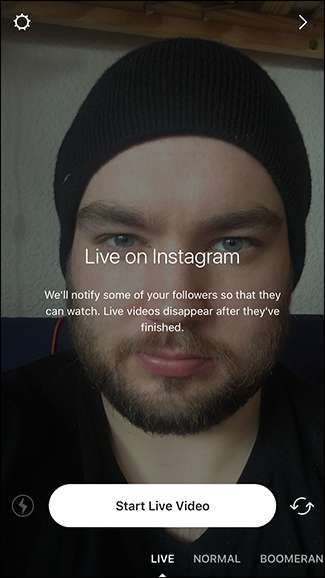
Πατήστε το εικονίδιο με το γρανάζι επάνω αριστερά για να μεταβείτε στην οθόνη ρυθμίσεων. Εδώ μπορείτε να αποκλείσετε άτομα από την προβολή της ιστορίας σας και να ορίσετε ποιος μπορεί να απαντήσει με μηνύματα.
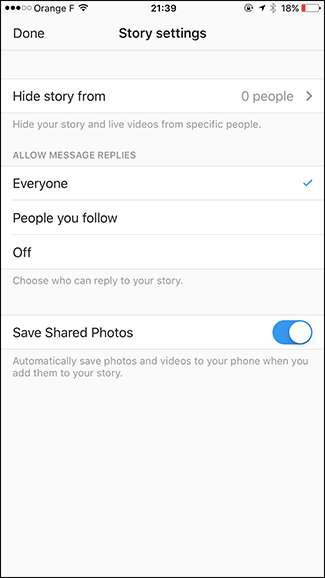
Τα τρία εικονίδια στο κάτω μέρος είναι τα κουμπιά Flash, Night Mode και Switch Camera. Το κουμπί Flash αλλάζει το φλας μεταξύ ενεργοποίησης, απενεργοποίησης και αυτόματης λειτουργίας. Το κουμπί Νυχτερινής λειτουργίας φωτίζει αυτόματα την εικόνα που τραβά η κάμερα. Το κουμπί εναλλαγής κάμερας αλλάζει μεταξύ της πίσω και της μπροστινής σας κάμερας.
Εάν δεν θέλετε να τραβήξετε μια φωτογραφία με την κάμερα του Instagram και αντίθετα να προσθέσετε μια φωτογραφία από το τηλέφωνό σας, σύρετε προς τα πάνω και θα μπορείτε να επιλέξετε οποιαδήποτε από τις εικόνες από το τηλέφωνό σας.
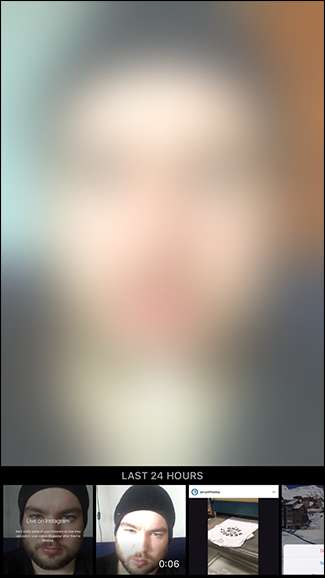
Μόλις τραβήξετε ή επιλέξετε μια εικόνα, θα δείτε αυτήν την οθόνη.

Για να το αποθηκεύσετε στο τηλέφωνό σας, πατήστε το κουμπί Αποθήκευση.
Για να προσθέσετε αυτοκόλλητα, κείμενο και σχέδιο στην εικόνα σας, πατήστε τα κουμπιά επάνω δεξιά.
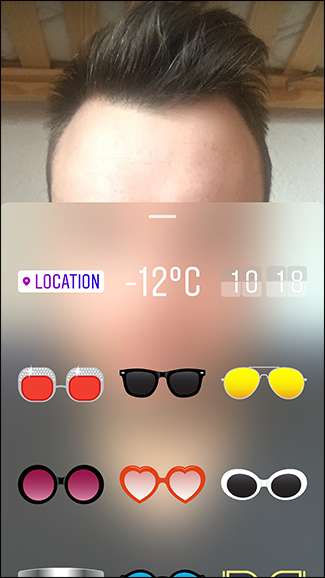
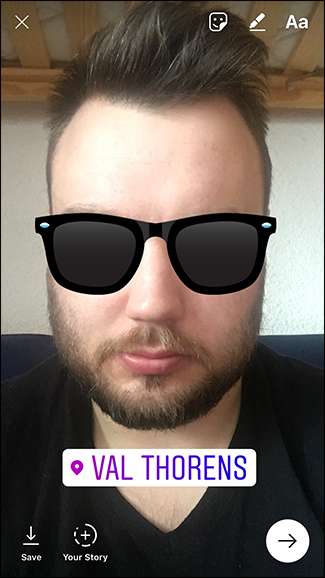
Για να δημοσιεύσετε την εικόνα στην ιστορία σας, πατήστε το κουμπί Η ιστορία σας.
Μπορείτε επίσης να πατήσετε το βέλος, να επιλέξετε την ιστορία σας και να πατήσετε Αποστολή.
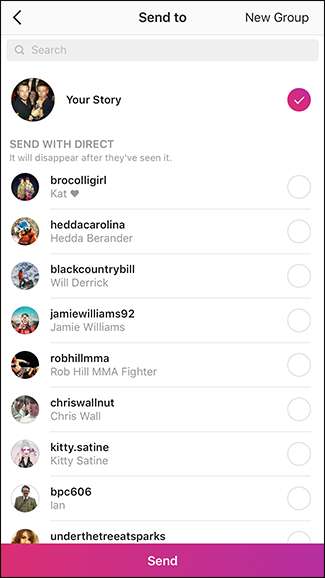
Πώς να δείτε ποιος είδε την ιστορία σας στο Instagram
Για να δείτε ποιος είδε την Ιστορία Instagram, πατήστε στην ιστορία σας.
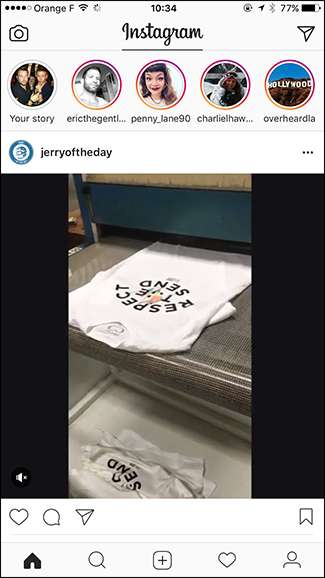

Στη συνέχεια, σύρετε προς τα πάνω για να δείτε μια λίστα με όλους όσους είδαν την ιστορία σας.
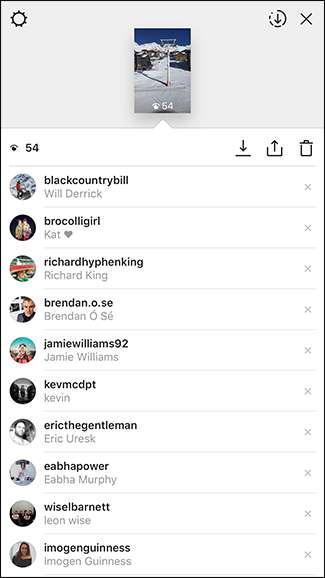
Η λειτουργία Story's Instagram είναι ένα πολύ άμεσο αντίγραφο του Snapchat. Ακόμα και πάλι, επειδή πολλοί άνθρωποι ακολουθούν ήδη μερικές εκατοντάδες άτομα στο Instagram, απογειώνεται πραγματικά. Δεν χρειάζεται να βγείτε και να προσθέσετε τους ίδιους φίλους στο Snapchat εάν τους έχετε ήδη στο Instagram.







